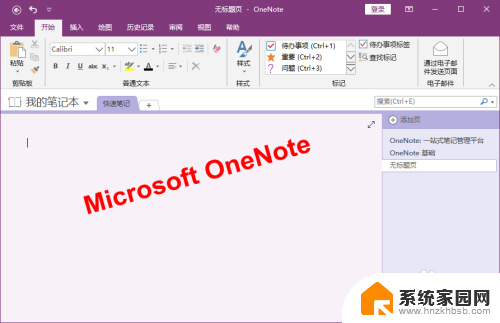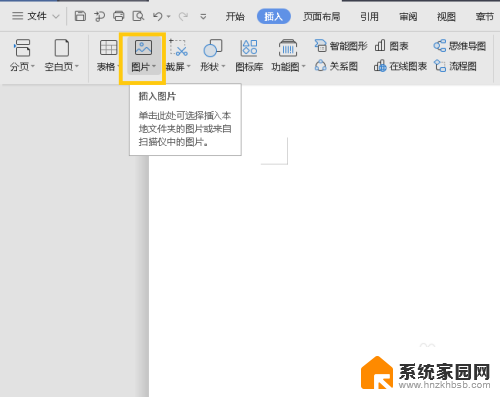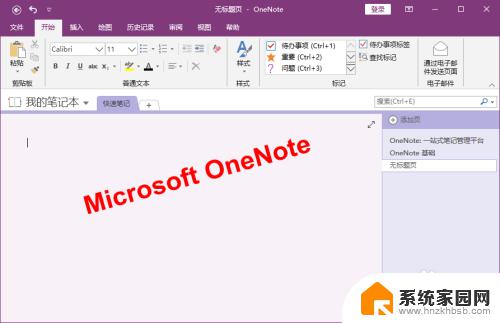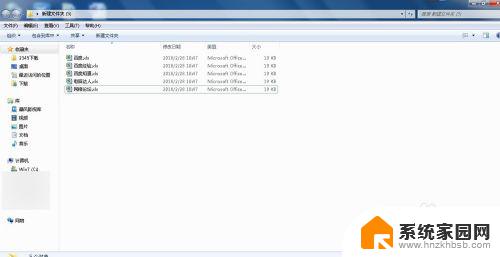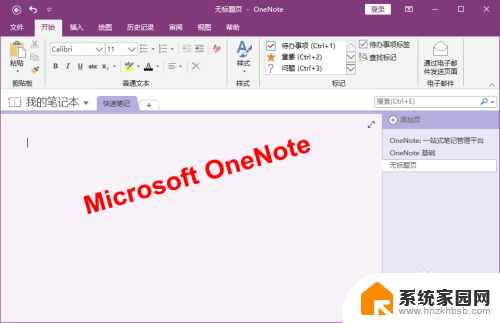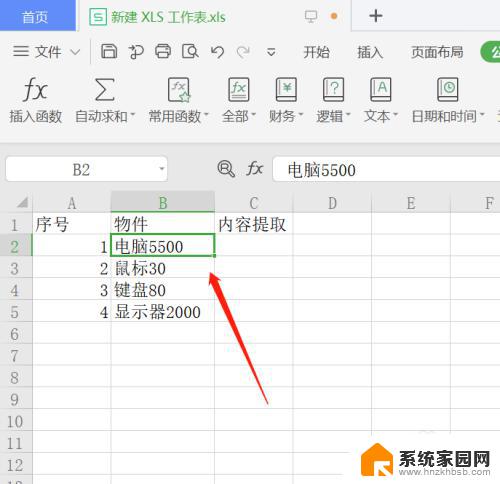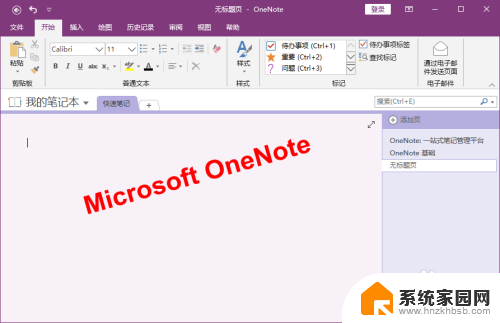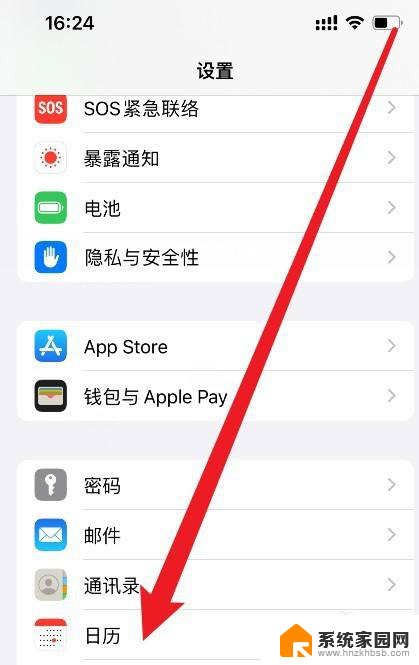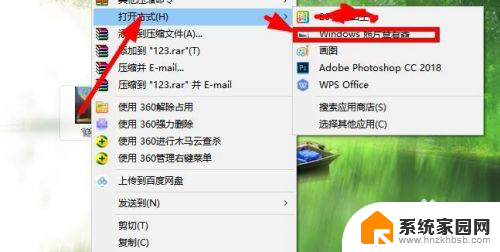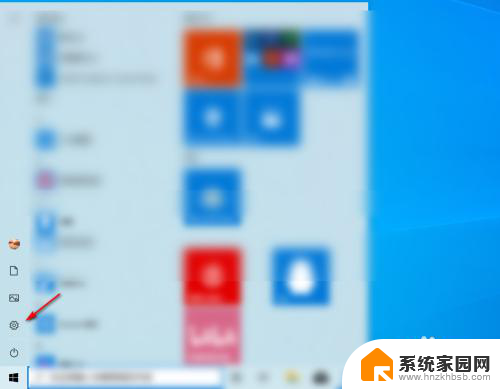怎样提取图片上的印章 PS印章提取的快速方法
更新时间:2023-10-29 09:04:40作者:jiang
怎样提取图片上的印章,在现代社会印章作为一种重要的法律文书认证方式,被广泛应用于各行各业,在数字化的时代,如何在图片中提取印章成为一个迫切的问题。幸运的是借助于Photoshop软件,我们可以快速而准确地提取图片上的印章。在这篇文章中我们将介绍一种快速的PS印章提取方法,帮助大家解决这一难题。无论是为了文件的真实性验证,还是为了进行取证调查,这种方法都能帮助我们高效地提取出所需的印章图像,为我们的工作提供便利。
方法如下:
1.打开 PS软件。
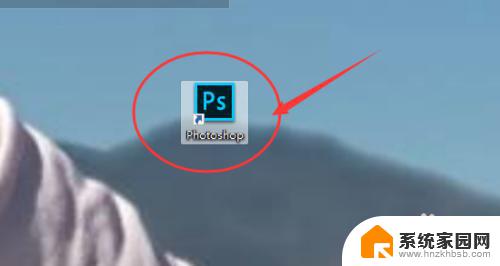
2.打开印章所在的图片。
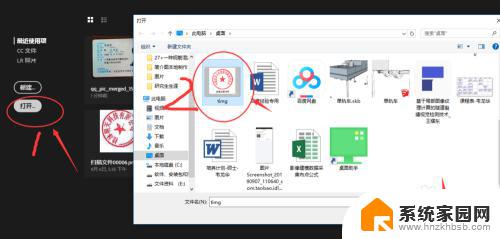
3.点击界面中选择功能卡。
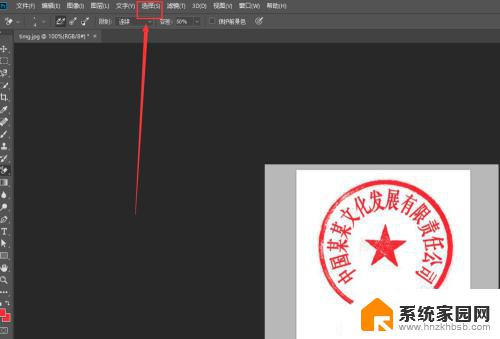
4.在选择功能选项卡弹出的下拉菜单中点击色彩范围。
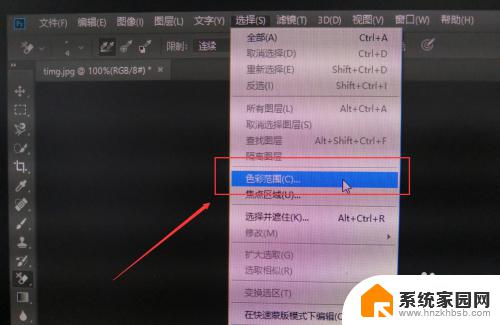
5.在色彩范围编辑框出现后,将鼠标移动到图片印章红色处,会出现一个吸管标志,单击左键吸取。然后点击确定。

6.确定之后,会出现选区显现。然后按“Ctrl+c”复制,之后再按“Ctrl+v”进行粘贴,如此就可以复制出新图层,新图层里就是提取出来的印章。

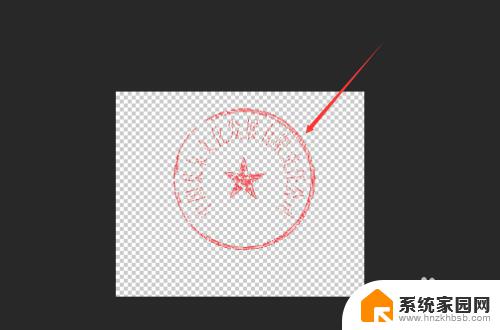
以上就是提取图片上印章的方法,如果出现这种情况,可以根据这种方法解决问题,希望这对大家有所帮助。